Spørsmål
Problem: Hvordan fikser jeg MULTIPLE_IRP_COMPLETE_REQUESTS Blue Screen-feil i Windows?
Hallo. Jeg har nylig installert en ny SSD- og HDD-stasjon i min relativt nye Windows 10-PC, og har siden da begynt å oppleve noen rare Blue Screen of Death-krasj. Vanligvis returnerer den MULTIPLE_IRP_COMPLETE_REQUESTS-feilen, selv om andre feilkoder også kan dukke opp (sjeldnere). Jeg søkte på nettet, men fant ikke noe nyttig, så jeg setter pris på om jeg kan få noen råd om hva jeg bør gjøre. Takk.
Løst svar
De fleste brukere som bruker en Windows-datamaskin regelmessig, møtte en Blue Screen of Death
[1] på et tidspunkt. Selv om det kan være ganske frustrerende å forholde seg til, er det faktisk nødvendig å beskytte systemet mot ytterligere skade som ellers kan oppstå. På det tidspunktet når en kritisk feil oppstår, blir alle aktivitetene brått avbrutt, en BSOD med en feilkode vises, og deretter starter datamaskinen på nytt.Vanligvis er det da problemene for de fleste slutter, ettersom en omstart fikser det som førte til at datamaskinen slo seg av i utgangspunktet. Hyppige BSOD-er betyr at det er et pågående problem på PC-en og bør løses på riktig måte for å unngå ytterligere problemer. MULTIPLE_IRP_COMPLETE_REQUESTS er en blåskjerm-feil som kan gjenta seg selv mange ganger etter den første, og derfor må handlinger iverksettes for å fikse den. Ellers kan informasjon gå tapt, og datamaskinbruk kan bli veldig frustrerende.
Først av alt er det viktig å merke seg at MULTIPLE_IRP_COMPLETE_REQUESTS BSOD kan komme med litt tilleggsinformasjon, for eksempel stoppkoden eller en bestemt fil som mislyktes kan også vises. Det kan for eksempel være ledsaget av ntoskrnl.exe eller 0x00000044-kode, som indikerer den mer nøyaktige årsaken til krasj.
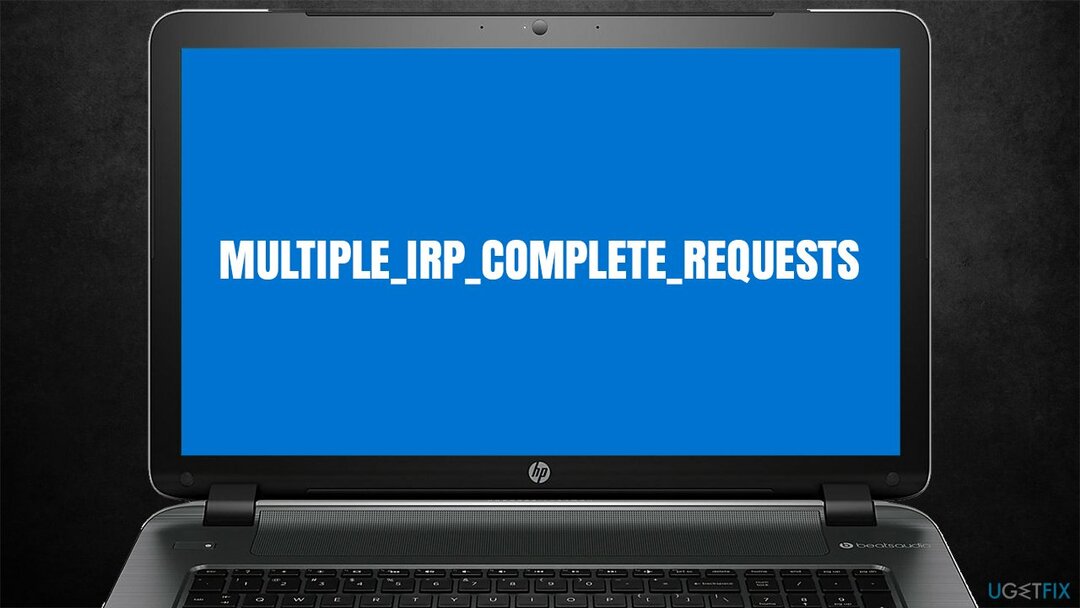
Ikke desto mindre mottar de fleste krasjen uten mye forklaring, og i stedet ser de bare en generisk melding som du kan se når du møter andre Blue Screen-feil, som f.eks. Mikrokoderevisjon stemmer ikke overens, Sidefeil i ikke-søkt område, APC-indeksmismatch, og mange andre.
Det kan være mange grunner til at du vil motta disse krasjene. I de fleste tilfeller ligger årsaken i utdaterte eller ødelagte drivere, selv om skadede systemkomponenter også kan være feil. Derfor tilbyr vi flere måter å fikse feilen nedenfor, både manuelle og automatiske.
Fiks MULTIPLE_IRP_COMPLETE_REQUESTS BSOD automatisk
For å reparere skadet system, må du kjøpe den lisensierte versjonen av Reimage Reimage.
Windows er et intrikat operativsystem som har blitt et av de mest brukte i verden – for bedrifter og hjemme. Det er tusenvis av filer og andre komponenter den består av, og mange implementeres på nytt når tredjepartsprogramvare er installert. Dermed endres innstillinger, maskinvare og andre komponenter i maskinen og operativsystemets dynamikk over tid.
I de fleste tilfeller fungerer alle disse komponentene fint sammen, men det er ingen 100 % beskyttelse mot feil[2] og andre problemer som kan forårsake krasj, feil, etterslep,[3] etc. Feilsøking kan være ganske vanskelig noen ganger, og derfor kan det kreve timer eller til og med dager med arbeid. Derfor anbefaler vi at du prøver å bruke ReimageMac vaskemaskin X9 som din første løsning før du fortsetter med de manuelle trinnene nedenfor. Bare start en fullstendig systemskanning, og appen kan se etter systemkorrupsjon og erstatte skadede sektorer automatisk i løpet av noen få minutter.
Reparer 1. Oppdater drivere
For å reparere skadet system, må du kjøpe den lisensierte versjonen av Reimage Reimage.
Først av alt, sørg for at du har installert alle nødvendige drivere sine nyeste versjoner. De fleste av disse kan skaffes gjennom den vanlige Windows-oppdateringsfunksjonen:
- Type Oppdater i Windows søk og trykk Tast inn
- Klikk Se etter oppdateringer
- Klikk Se valgfrie oppdateringer
- Finn Driveroppdateringer seksjon, merk av i avmerkingsboksene og klikk Last ned og installer
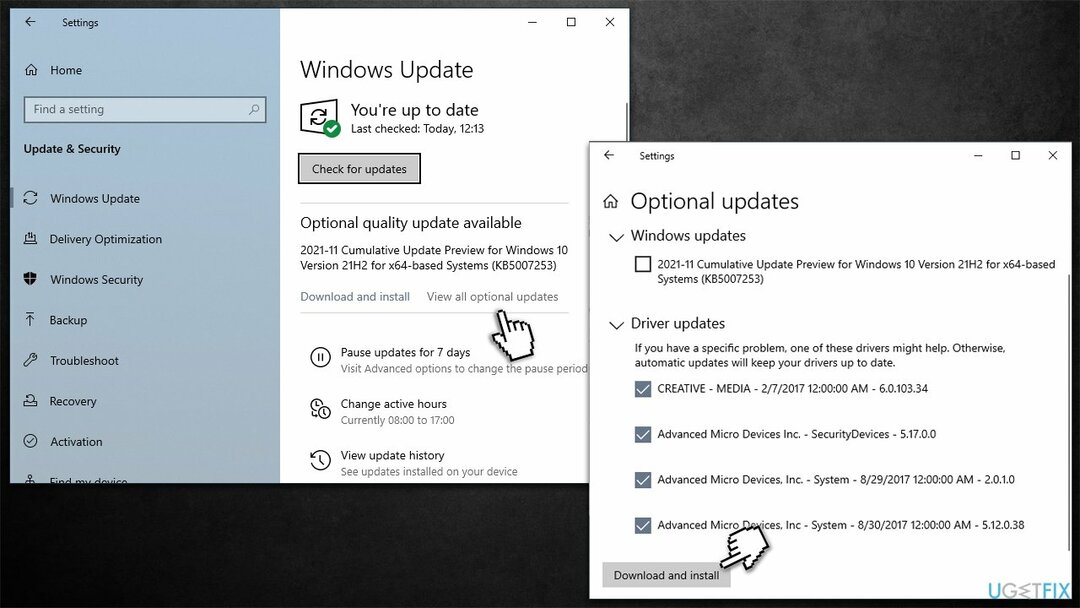
- Omstart PC-en når alle driverne er installert.
Reparer 2. Installer drivere på nytt
For å reparere skadet system, må du kjøpe den lisensierte versjonen av Reimage Reimage.
Vanligvis er problemet relatert til Nvidia-drivere. Derfor anbefaler vi at du reninstallerer dem i stedet:
- Høyreklikk på Start og plukke Enhetsbehandling
- Utvide Skjermadaptere seksjon
- Høyreklikk på GPUen din og velg Avinstaller enheten
- Merk av i det nye vinduet Slett driverprogramvaren for denne enheten og klikk Avinstaller
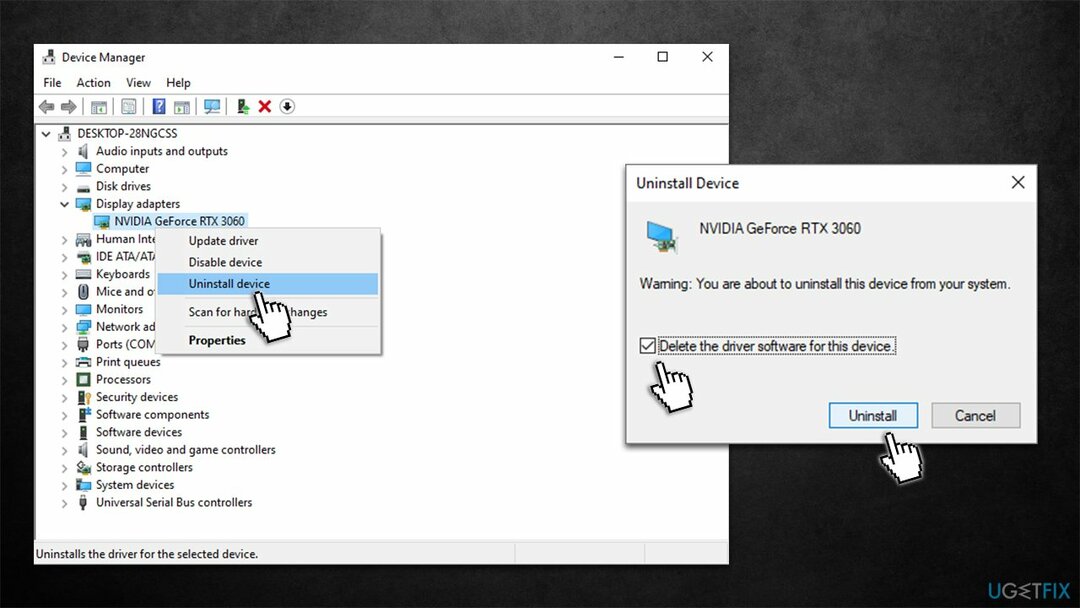
- Omstart PC-en.
Når du er ferdig, bør du installere de nyeste driverne som er tilgjengelige for din GPU. Du kan enten besøke produsentens nettsted eller bruke en automatisk driveroppdatering som [ref id=”DriverFix”] for en enklere løsning.
Merk at problemet kan være koblet til andre drivere, for eksempel USB, brikkesett eller andre. I noen tilfeller, for å løse problemet, må du kanskje installere dem alle på nytt for å finne ut hvilken som er feilen.
Reparer 3. Kjør SFC og DISM
For å reparere skadet system, må du kjøpe den lisensierte versjonen av Reimage Reimage.
Ødelagte systemfiler kan være en av hovedårsakene til BSOD-er. Fortsett derfor med følgende trinn for å reparere dem:
- Type cmd i Windows-søk
- Høyreklikk på Ledeteksten søkeresultat og velg Kjør som administrator
- Når Brukerkonto-kontroll vinduet vises, klikk Ja
- Kopier og lim inn følgende kommando, og trykk Tast inn:
sfc /scannow - Deretter kopierer og limer du inn disse kommandoene, vent til hver av dem er ferdig, og fortsett deretter med den neste:
dism /online /cleanup-image /scanhealth
dism /online /cleanup-image /checkhealth
dism /online /cleanup-image /restorehealth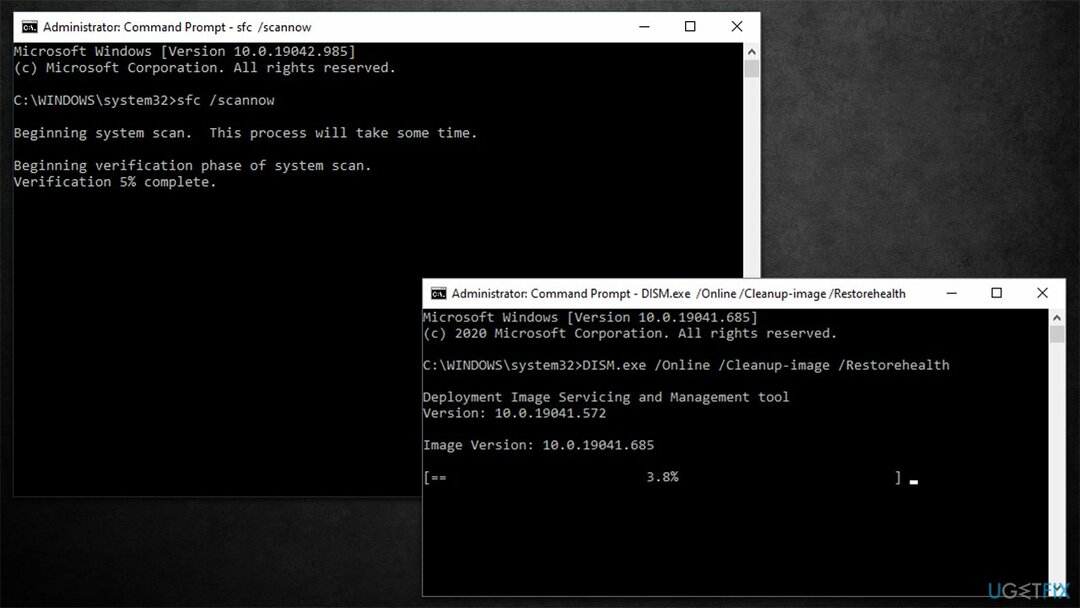
- Når du er ferdig, start datamaskinen på nytt.
Reparer 4. Sjekk disken din
For å reparere skadet system, må du kjøpe den lisensierte versjonen av Reimage Reimage.
Korrupte stasjonssektorer kan føre til at systemet krasjer under visse omstendigheter. For å sikre at disken din ikke er årsaken til problemet, utfør følgende trinn:
- Åpen Ledetekst som administrator som forklart i forrige rettelse
- I det nye vinduet skriver du inn følgende kommando og trykker Tast inn etter:
chkdsk c: /f
(Merk: bruk chkdsk c: /f /r /x kommando hvis du bruker SSD som din primære partisjon) - Hvis du får en feil, skriv inn Y, lukk kommandoprompt, og omstart din datamaskin
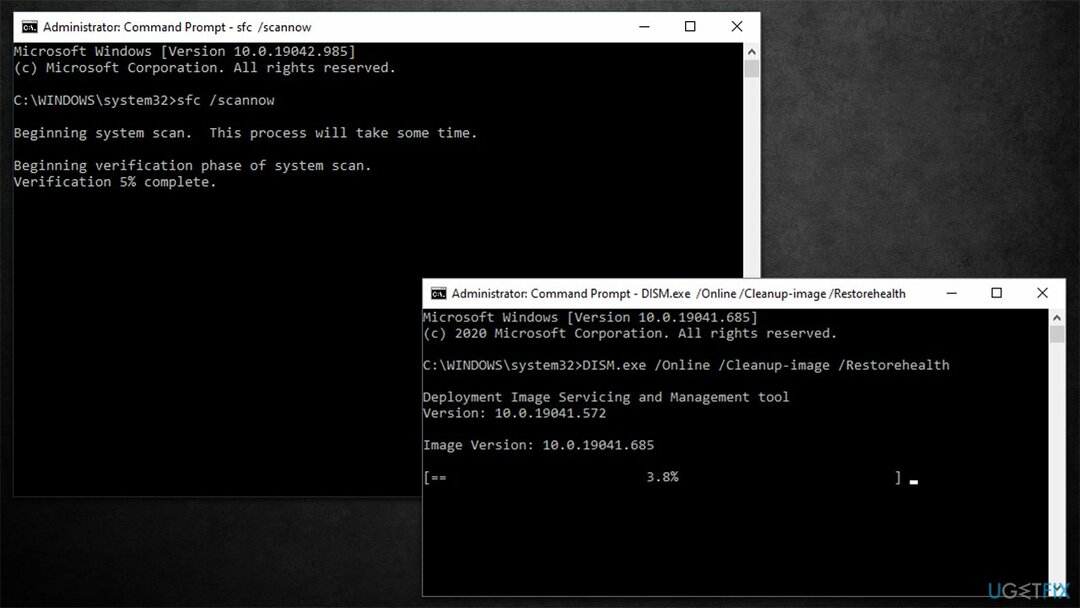
- Svindelen kan ta litt tid, så vær tålmodig. Resultatene vil vises etter omstart.
Reparer 5. Installer Windows på nytt
For å reparere skadet system, må du kjøpe den lisensierte versjonen av Reimage Reimage.
Før du fortsetter, må du sikkerhetskopiere alle dine personlige filer som en forholdsregel og koble fra alle unødvendige enheter (skrivere, kameraer, USB-stasjoner, etc.).
- nedlasting de Windows installasjonsmedier fra det offisielle Microsoft-nettstedet
- Dobbeltklikk på installasjonsprogrammet for å starte prosessen
- Være enig om vilkår
- Plukke Lag installasjonsmedier (USB-flash-stasjon, DVD- eller ISO-fil) for et annet PC-alternativ og klikk Nex
- Velg Bruk anbefalte alternativer for denne PC-en avkrysningsboksen og klikk Neste
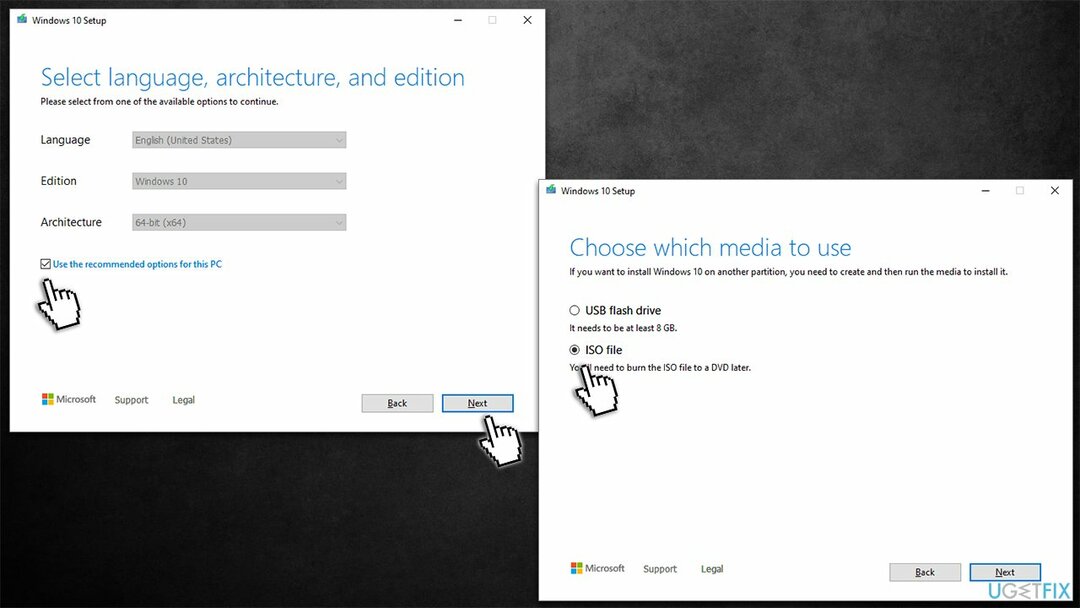
- Velge ISO-fil og klikk Neste
- Etter å ha lastet ned ISO-filen, høyreklikk den og velg Monter, og dobbeltklikk på Setup.exe
- Godta lisensen igjen
- Plukke ut Behold mine personlige filer og klikk Installere.
Reparer feilene dine automatisk
ugetfix.com-teamet prøver å gjøre sitt beste for å hjelpe brukere med å finne de beste løsningene for å eliminere feilene deres. Hvis du ikke ønsker å slite med manuelle reparasjonsteknikker, vennligst bruk den automatiske programvaren. Alle anbefalte produkter er testet og godkjent av våre fagfolk. Verktøy som du kan bruke for å fikse feilen, er oppført nedenfor:
By på
gjør det nå!
Last ned FixLykke
Garanti
gjør det nå!
Last ned FixLykke
Garanti
Hvis du ikke klarte å fikse feilen ved å bruke Reimage, kontakt supportteamet vårt for å få hjelp. Vennligst gi oss beskjed om alle detaljer du mener vi bør vite om problemet ditt.
Denne patenterte reparasjonsprosessen bruker en database med 25 millioner komponenter som kan erstatte enhver skadet eller manglende fil på brukerens datamaskin.
For å reparere skadet system, må du kjøpe den lisensierte versjonen av Reimage verktøy for fjerning av skadelig programvare.

En VPN er avgjørende når det gjelder brukerens personvern. Online trackere som informasjonskapsler kan ikke bare brukes av sosiale medieplattformer og andre nettsteder, men også din Internett-leverandør og myndighetene. Selv om du bruker de sikreste innstillingene via nettleseren din, kan du fortsatt spores via apper som er koblet til internett. Dessuten er personvernfokuserte nettlesere som Tor er ikke et optimalt valg på grunn av reduserte tilkoblingshastigheter. Den beste løsningen for ditt ultimate privatliv er Privat internettilgang – vær anonym og sikker på nett.
Datagjenopprettingsprogramvare er et av alternativene som kan hjelpe deg gjenopprette filene dine. Når du sletter en fil, forsvinner den ikke ut i løse luften – den forblir på systemet ditt så lenge det ikke skrives nye data på toppen av den. Data Recovery Pro er gjenopprettingsprogramvare som søker etter arbeidskopier av slettede filer på harddisken din. Ved å bruke verktøyet kan du forhindre tap av verdifulle dokumenter, skolearbeid, personlige bilder og andre viktige filer.